 Hoe zet je Google Analytics op je blog?
Hoe zet je Google Analytics op je blog?
Het is een vraag die veel bloggers hebben. Want als het om je bezoekersaantallen gaat, dan is Google analytics toonaangevend. Zeker als je geld wilt verdienen met je blog, zullen bedrijven informeren naar je Google Analytics resultaten.
Maar eerst moet je die Google Analytics natuurlijk wel op je blog zien te krijgen! En hoe doe je dat? In deze post leg ik uit hoe je Google Analytcis op een WordPress en Blogger blog installeert.
Google analytics installeren: wat heb je nodig?
Als je Google analytics op je blog wilt installeren heb je een Google analytics account nodig. En om dat te kunnen maken heb je een Google account nodig.
Nou heeft denk ik bijna iedereen dat wel, want je kunt nauwelijks om Google heen. Als je een emailadres hebt bij Google dan heb je dus een Google account. Heb je een Blogger blog? Dan heb je dus een Google account. Laad je wel eens een filmpje op naar Youtube? Dan heb je dus een Google account. Enz.
Met andere woorden: ik ga er even vanuit dat je een Google account hebt ; )
Zo maak je een Google analytics account
Daarvoor ga je naar www.google.com/analytics. dat ziet er ongeveer zo uit:

Nadat je een Google analytics account hebt gemaakt is het tijd om die te verbinden met je blog. Dat doe je met 'set up a property'. Hiervoor biedt Google zelf een goed stappenplan. Het bestaat uit 11 stappen, maar laat dat je niet afschrikken. Gewoon rustig één voor één de stappen uitvoeren. Dan komt het goed!
Klaar met je Google analytics? Dan heb je nu een Tracking Id. Tijd om te installeren dus.
Google analytics op je Blogger blog installeren
Had ik al gezegd dat ik dol ben op Blogger?! Laat me het nog een keer zeggen: ik hartje Blogger! Want Google analytics installeren op een Blogger blog is lekker makkelijk : )
In de voorgaande stap heb je een Google analytics account aangemaakt en je hebt nu dus een zogenoemd Tracking Id van Google analytics. Dat is de unieke code waarmee Google analytics de statistieken naar je blog bijhoudt! Met deze informatie gaan we nu Google analytics op je Blogger blog installeren.
Ga naar www.blogger.com. Nu kom je op je Blogger Dashboard. En dat ziet er ongeveer zo uit:
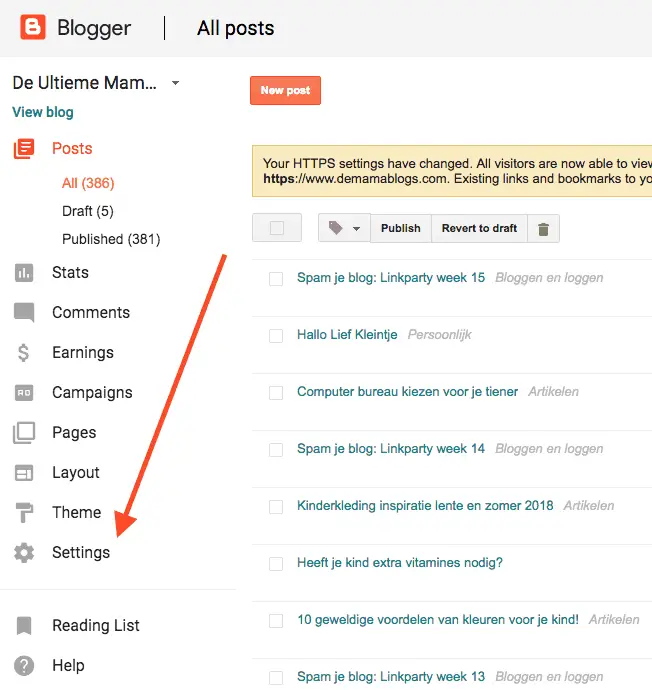
Linksonderaan zie je een soort tandwieltje. Klik daar op. Nu verschijnen er meer keuzes. Wij klikken op Other:
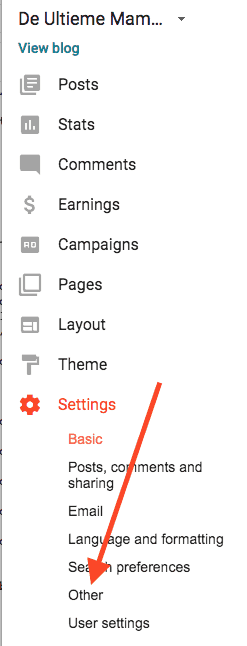
Onderaan zie je nu Google analytics staan en een vakje waar je je 'tracking id' kunt plakken:
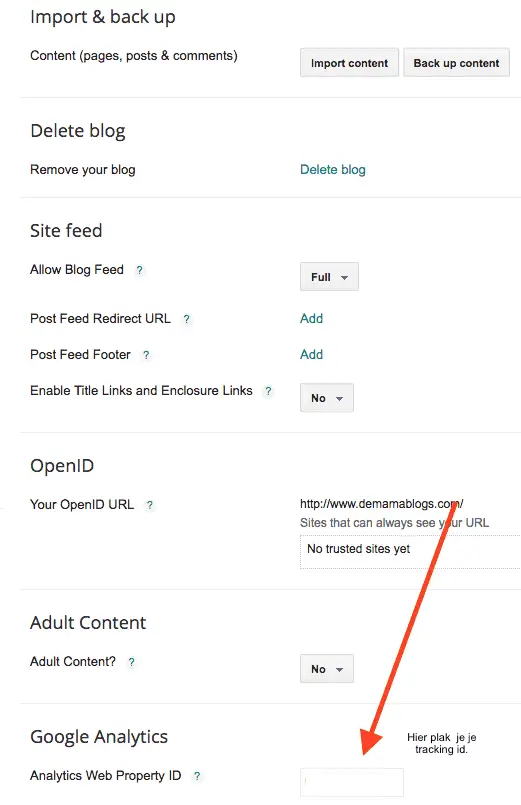
Plak de code. Klik rechtsboven op 'Save settings' en klaar. Nu heb je Google analytics op je Blogger blog staan!
Google analytics op je WordPress.org blog installeren
Als je Google analytics op je WordPress.org blog wilt installeren dan heb je twee opties:
- Handmatig de Google analytics tracking code in je site plakken. N.B. Dat is iets anders dan je Google analytics id.
- Een gratis plugin gebruiken.
Als je het eng vind om aan de code van je blog te zitten, kies dan vooral voor een gratis plugin. Dat is veel makkelijker. Je installeert de plugin, volgt de stappen en klaar.
Op Bloggen en loggen gebruik ik de plugin Google analytics. Omdat een plugin uitstekend werkt, ga ik niet eens moeilijk doen om uit te leggen hoe je een tracking code handmatig kunt toevoegen. Want waarom moeilijk doen als het makkelijk kan!
Zo controleer je of je Google analytics goed geïnstalleerd hebt
Ga naar google.com/analytics, en klik linksonder op 'beheerder' of 'admin'. In het nieuwe venster dat zich opent zie je in het midden 'Trackinginfo'.
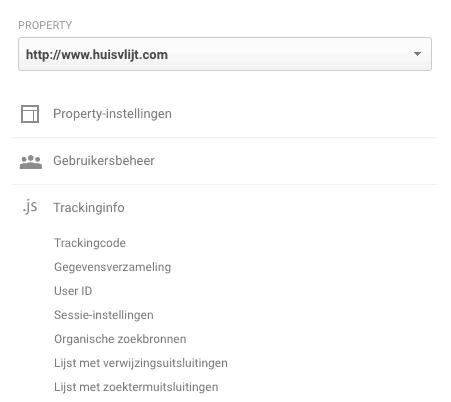
Klik daarop, en kies 'trackingcode'.
Nu krijg je de 'status' te zien:
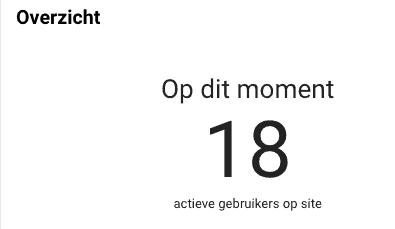
Oftewel Google analytics is actief. Of niet, en dan loop je de stappen even opnieuw door.
Google analytics installeren op je blog: samengevat
In deze post legde ik uit hoe je Google analytics op je WordPress.org of Blogger blog installeert. Stap 1 is een Google analytics account aanmaken. Dat levert je vervolgens een code (tracking id) op die je gebruikt om je blog te verbinden met Google analytics.
- Heb je een Blogger blog? Dan plak je de tracking id in het daarvoor bestemde veld. Zie hierboven voor uitleg.
- Heb je een WordPress.org blog? Dan adviseer ik een plugin!
Aan het eind van deze post leg ik ook nog uit hoe je kunt controleren of het gelukt is.
Heb jij vragen of opmerkingen over deze post of bloggen in het algemeen? Vertel het in de comments!

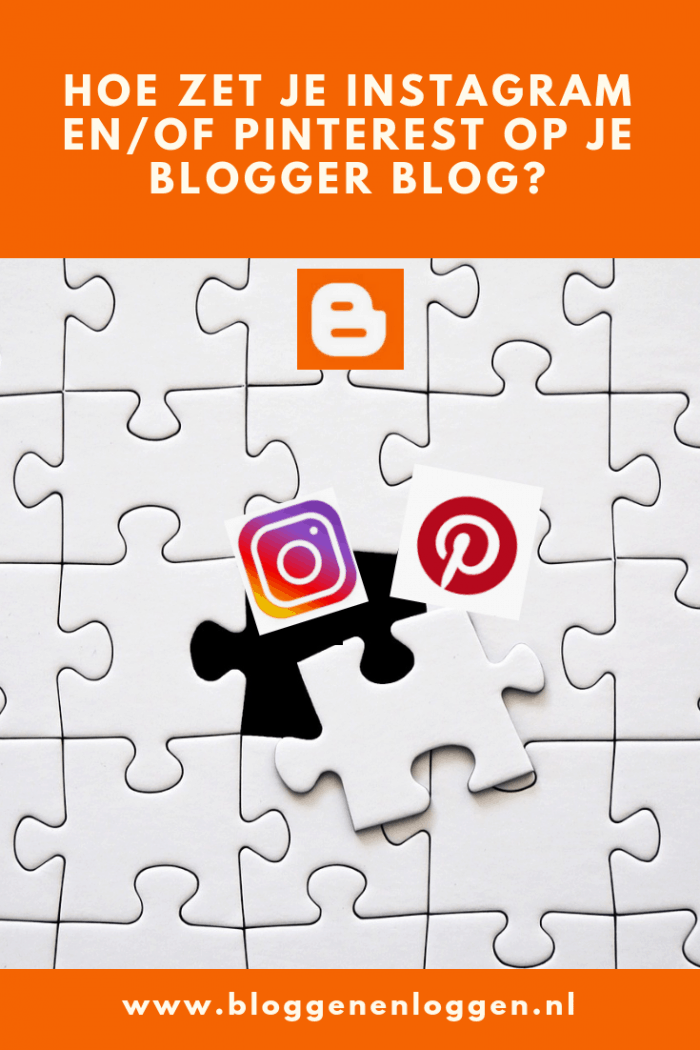
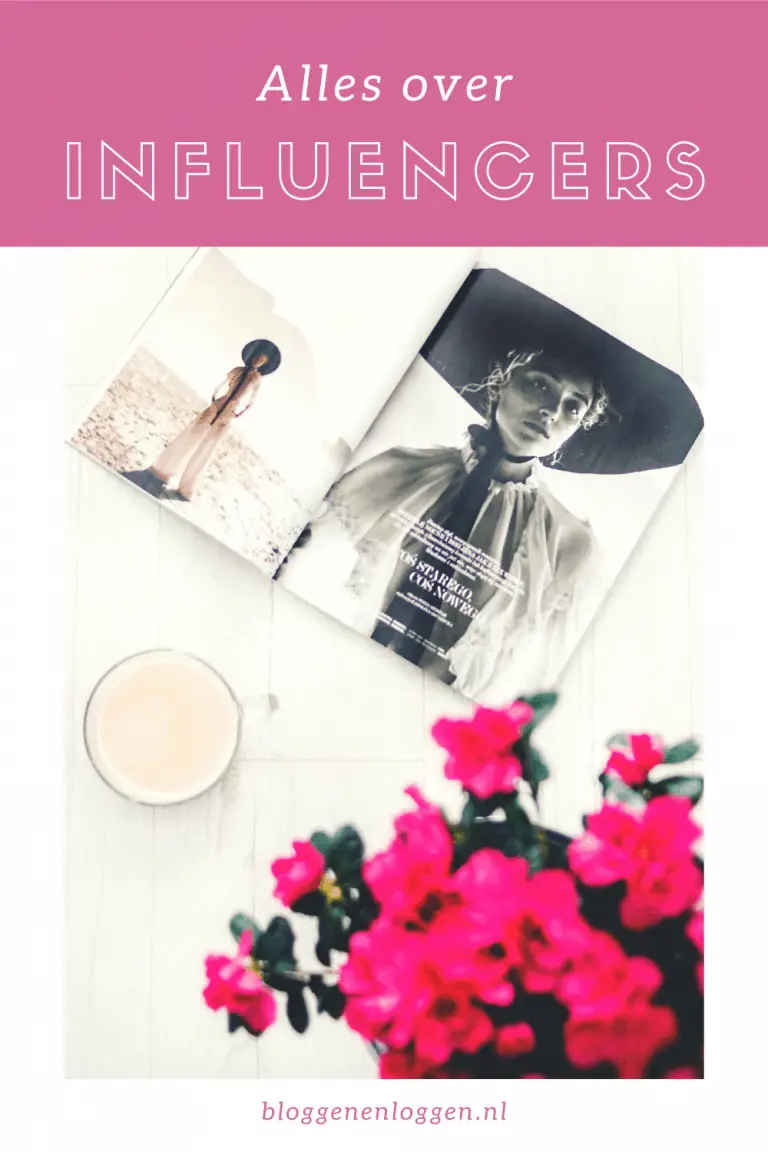

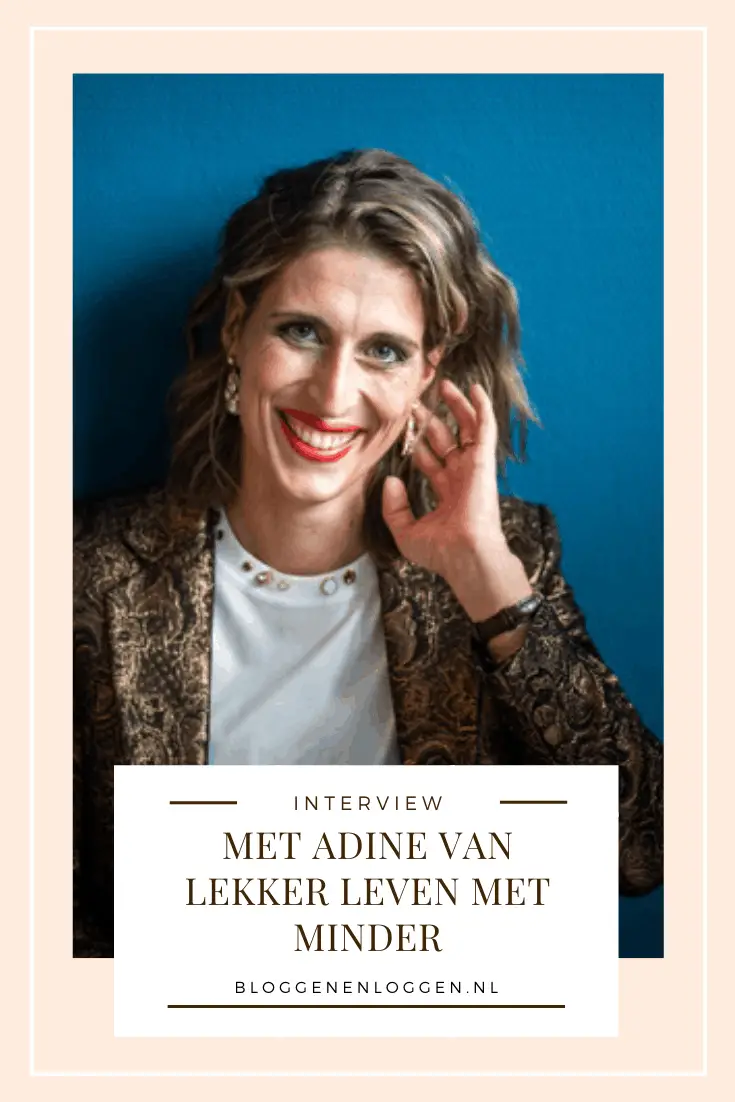


Wat handig weer, Hier worden velen heel blij van denk ik. Voor deze dingetje heb ik destijds hulp ingeschakeld :-D
Zo een handige tips. Deze staat bij mij al lang verbonden aan mijn blog
Je hebt het heel handig en duidelijk beschreven! Ik heb de analytics al! :)
Wat handig dat je het uitgebreid uitlegt. Ik heb het er al een hele tijd op staan.
Momenteel heb ik statcounter, doet het goed. Maar ben aan een nieuwe lay-out bezig en dan ga ik toch de overstap maken!
Ik heb m inderdaad ook geplakt in Worpress. Een plugin met headers en footers geinstalleerd en voila. Alleen had ik laatst een onopgemerkte bug voor een week lang in mijn account, whaaaaa! 400 bezoekers niet meegeteld *huilhuil*
Hier kan ik heel blij van worden en ik ga dit meteen zo even uitproberen! Hopelijk lukt het!
Goede uitleg hoe je google analytics kan installeren en gebruiken. Een blogger kan niet meer zonder tegenwoordig!
Wat maak je er toch altijd een werk van en wat een handig overzicht weer. Dank Nicole!